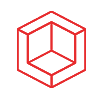看下下面这几张图片你觉得是建模出来的吗?
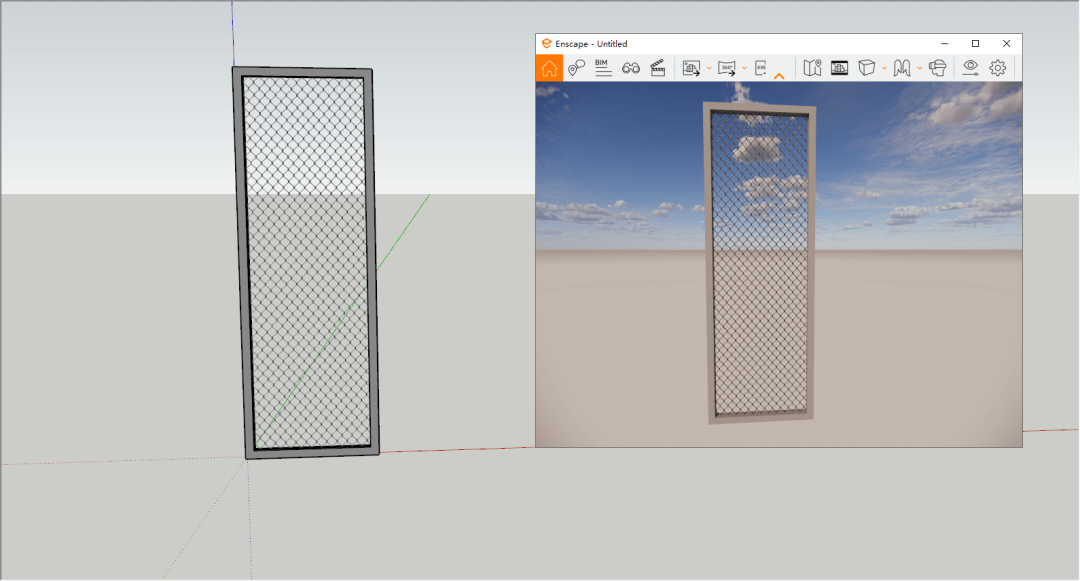
(图示1)
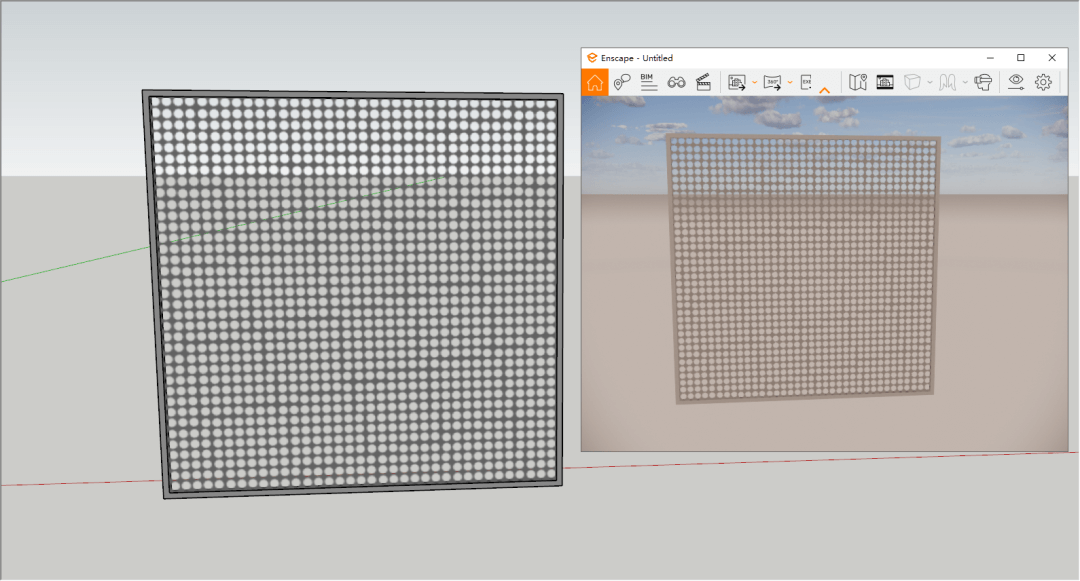
(图示2)
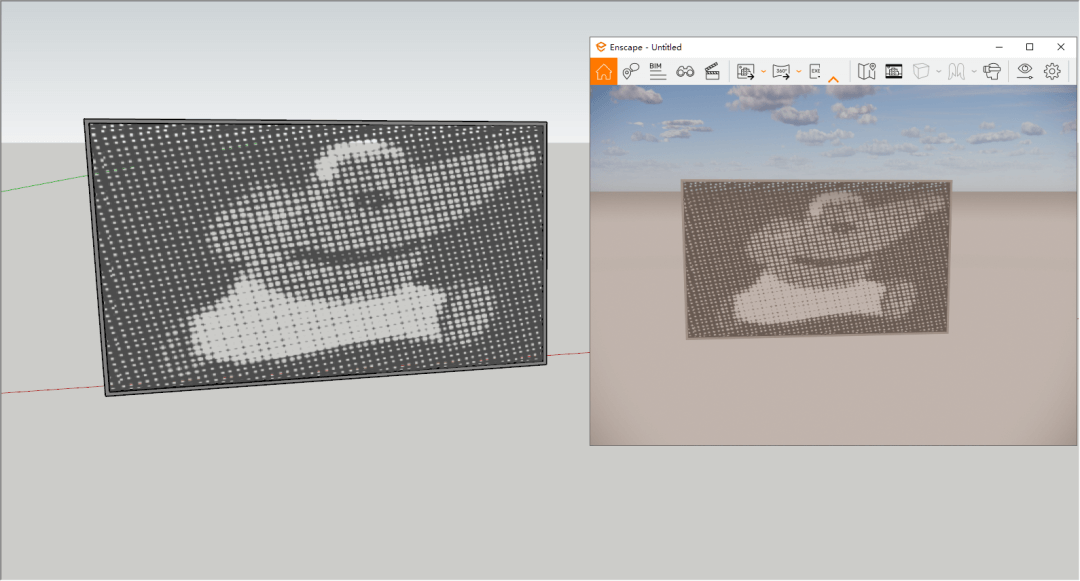
(图示3)
是不是有人觉得是建模出来的,然而并不是这三个其实都是直接添加PNG(透明)贴图;除了外面的那个边框是模型,中间的那个就是一个面片;
今天主要是想说下图示3的这种贴图是如何制作出来的
图文教程:
1、先找到一张图片,然后对图片进行去色处理(Ctrl+Shift+U);
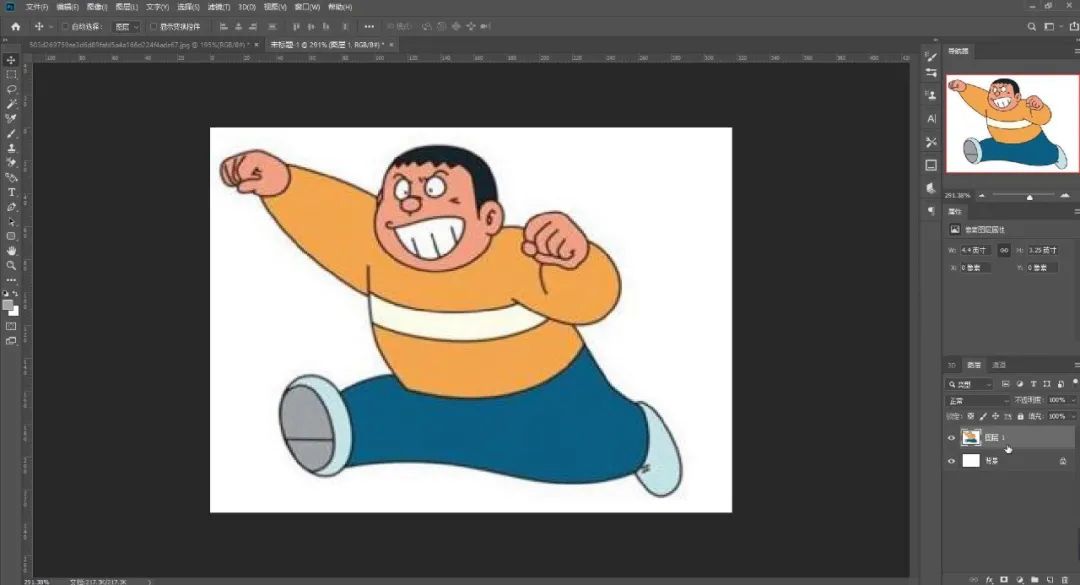
(图示4)

(图示5)
2、打开滤镜→像素化→色彩半调,更改像素大小、网角参数;
之后我们会得到一张有很多点点的图片;
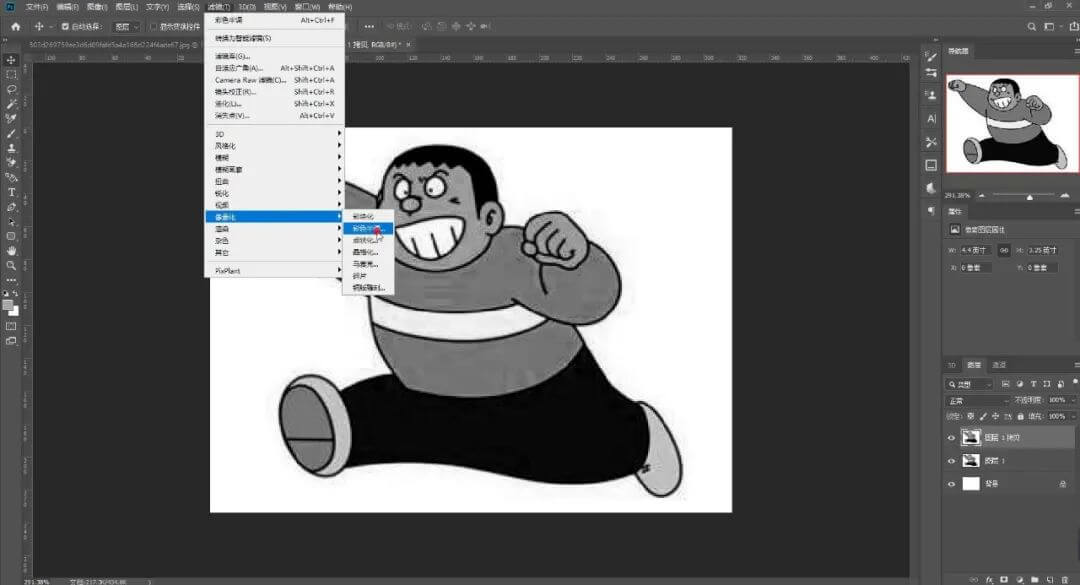
(图示6)
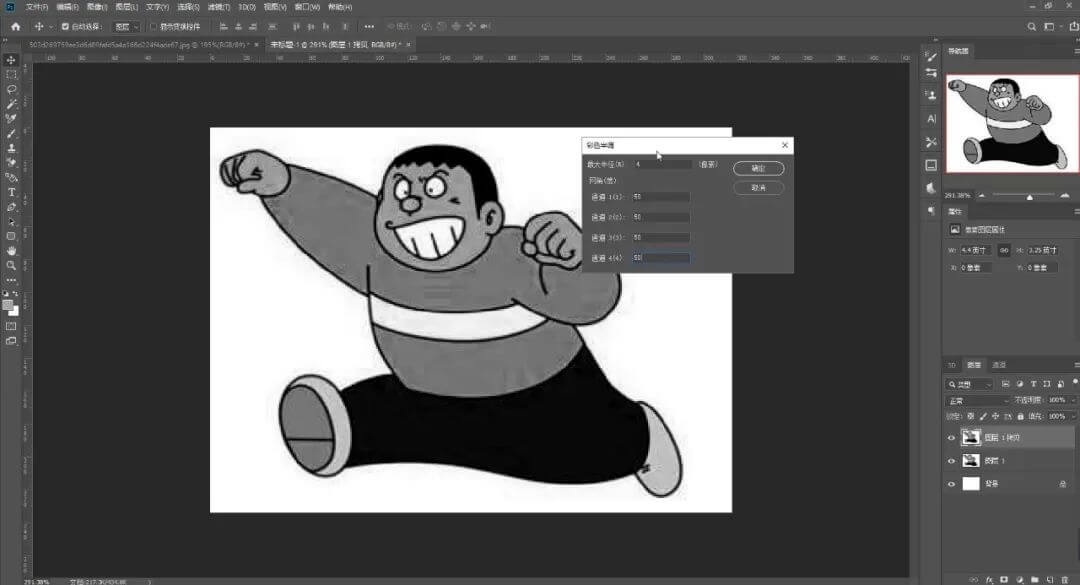
(图示7)
执行命令后,会得到一张这样的图片,但是我想周围也有有一些小圆点;

(图示8)
3、先撤回到上一步;我们给白色的底图改成灰色的,然后在执行滤镜→像素化→色彩半调;
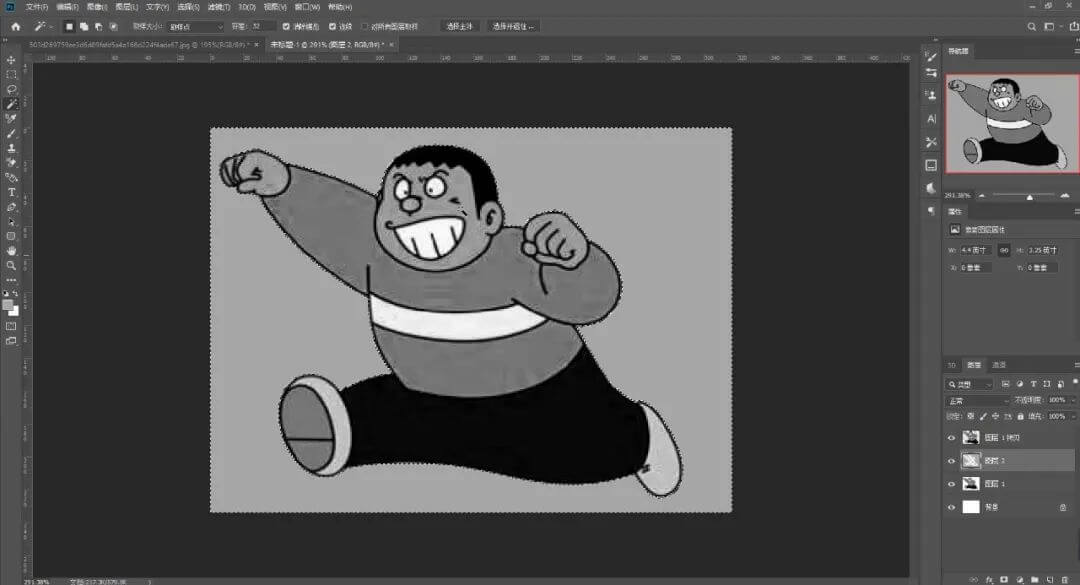
(图示9)
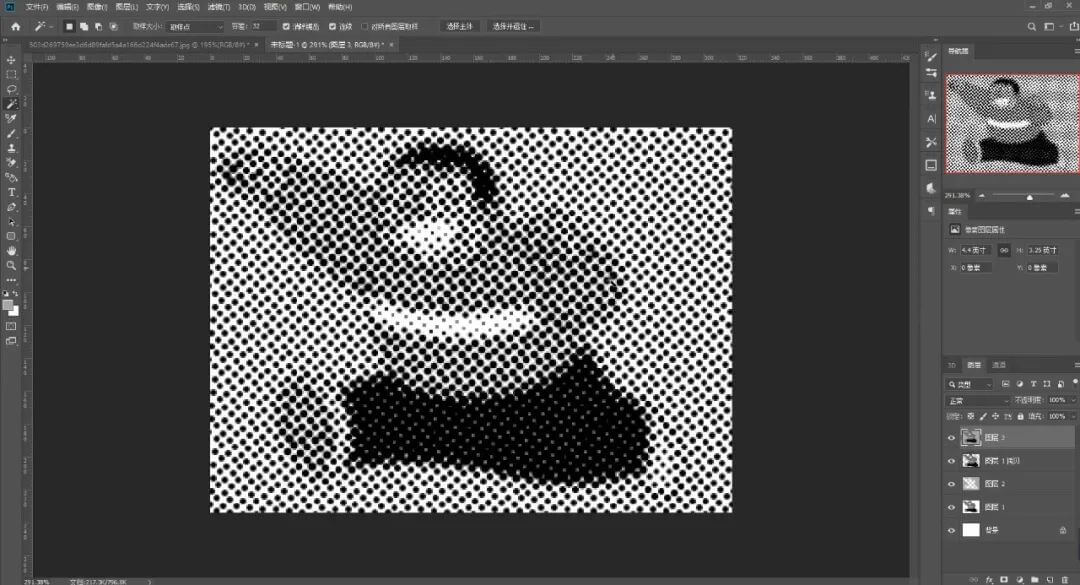
(图示10)
4、使用”Ctrl+Shift+Alt+E”盖印,并将盖引出来的图片全选复制一份( “Ctrl+A”之后 “Ctrl+C”),之后添加一个图层,并给新图层填充一个颜色;
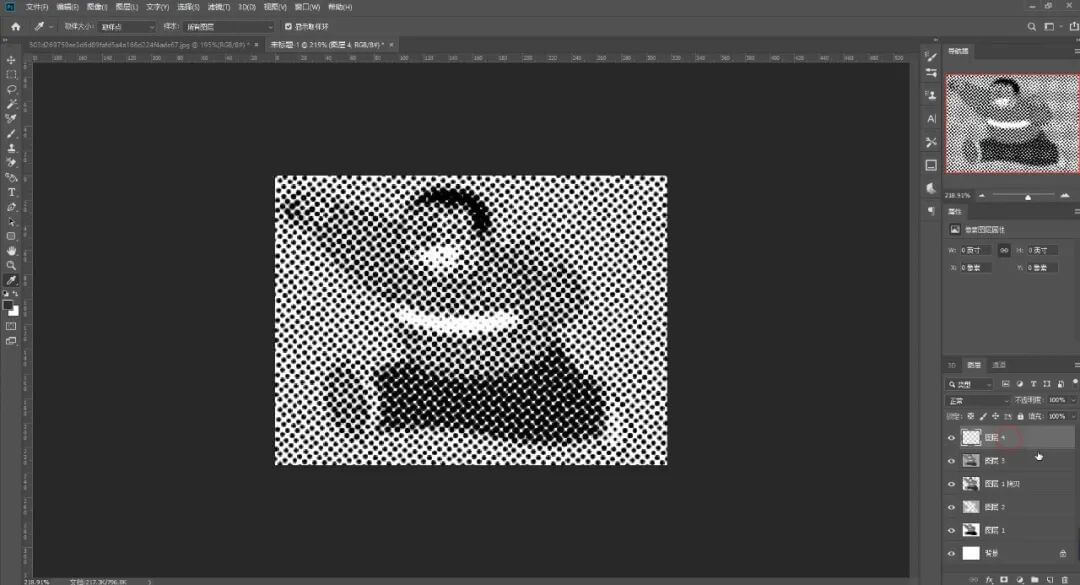
( 图示11 新建图层)
5、在新建的图层上添加一个图层蒙板,并按住Alt键点击蒙板,将第四步复制的图像粘贴到蒙板位置;
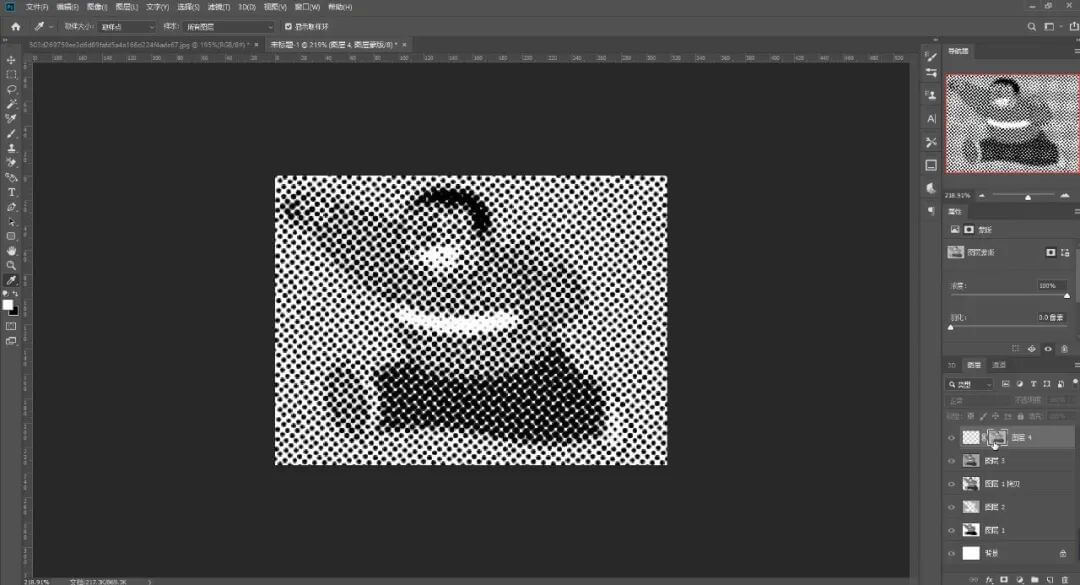
(图示12 新建图层蒙板)
6、剩余的图层全部隐藏,我们就得到了一个有透明洞洞的贴图,这时将贴图保存为PNG格式;

(图示13)
我们可以运用这个方法可以制作一些这样的贴图 ;


文章刚开头的铁丝网造型,在su中建出来也不是不行,用线转圆很快就可以弄出来;但是建模出来的话,肯定增加SU的运行负担,甚至会导致SU崩溃;所以在不影响效果的情况下,能用PNG贴图代替就代替,反正不影响效果;用到的贴图就是下面这张(贴图知末、3d66上面很多),只要在PS把中间的白色删掉,然后保存PNG格式即可;
(除了使用PNG贴图的方法,减少模型,还可以合理的区分图层,将暂时用不到的图层隐藏起来,保持SU的流畅度)

(图示14)
你还可以用PNG贴图做一些外立面的栅格,只要胆子大什么都可以换,直接用PNG贴图代替模型;